什麼是惡意軟體 HackTool:Win32/Keygen?如何去除?

您是否掃描過您的設備並發現它感染了 HackTool:Win32/Keygen?在您使用破解或金鑰產生器啟動進階軟體後,Windows Defender 可能會自動警告您有關此惡意軟體的存在。

2FA是英文Two-Factor Authentication的縮寫,意思是雙因子認證。這是一種安全方法,需要兩種不同的方式來證明您的身分。它在日常生活中很常見。例如,透過信用卡支付不僅需要卡,還需要 PIN、簽名或 ID。隨著 1FA 變得越來越不可靠,雙重認證作為登入線上帳戶的安全措施迅速變得越來越重要。
2FA live 是一個網站,使用者可以輕鬆地從 2FA 安全金鑰取得 Facebook 登入代碼。
預設情況下,幾乎所有線上帳戶都使用密碼身份驗證,這是一種單因素身份驗證方法。但密碼很容易被破解。另一個問題是許多用戶仍然對所有帳戶使用同一個密碼。雖然有點麻煩,但 2FA 透過要求額外的身份驗證因素顯著提高了安全性,從而使駭客入侵帳戶變得更加困難。
文章目錄
如簡介中所提到的,2FA 是一種 2 因素登入方法。兩個身份驗證因素可以是以下之一:
使用 2FA 的日常範例包括從 ATM 提款(卡片 + PIN 碼)、使用信用卡付款(卡片 + 簽名 OR 卡 + PIN 碼 OR 卡 + 安全碼)或進入國外國家(護照 + 生物識別資料)。
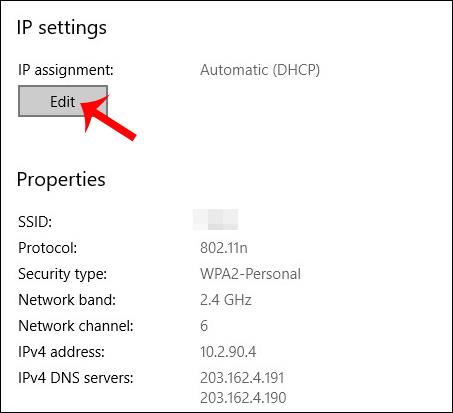
想像一下有人闖入了您的電子郵件帳號。他們將存取哪些類型的資訊?
以下是可以從電子郵件帳戶中挖掘的一些內容:其他帳戶的使用者名稱、其他密碼、個人資料、個人照片、掃描文件、有關朋友、家人和其他聯絡人的資訊、信用卡號碼、銀行帳號、保險號碼……以及更多。
這些資訊能否幫助他們侵入您的其他一些帳戶,例如 Facebook?您使用 Facebook 或其他社群媒體帳號登入了多少個地方?
當您仔細考慮時,您會發現您的大多數線上帳戶都是連結在一起的。入侵這些帳戶之一可能會讓入侵者存取您的其他一些帳戶。換句話說,如果有人設法侵入您的一個主要帳戶,您的身分實際上已被盜,其潛在後果是巨大的。
理想情況下,您應該對儲存任何類型個人資訊的所有帳戶以及具有關聯付款資訊的帳戶使用 2FA。這包括但不限於:
不幸的是,並非所有線上帳戶或服務都提供或明確提供 2FA。通常,您必須搜尋網站才能找到其他安全選項。
提供 2FA 且您絕對應該啟用的兩個主要線上服務是 Facebook(登入批准)和 Google(兩步驟驗證)。
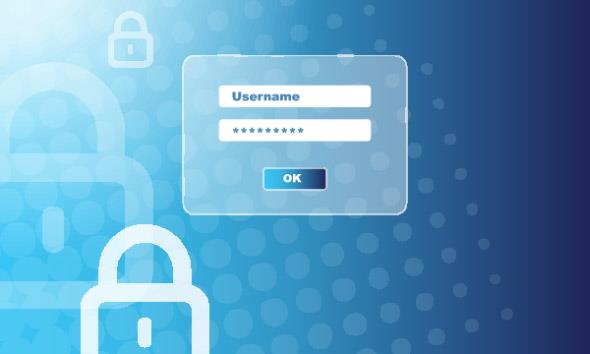
2FA 是您的主要線上帳戶(例如電子郵件、銀行或社交網路)不可或缺的安全措施。雖然雙重認證並不意味著您的帳戶不會受到攻擊。當駭客想要破解的不僅僅是一個簡單的密碼時,它只會讓您的帳戶更具彈性。是否存在第二個身份驗證因素取決於帳戶及其中儲存的資訊類型。
看更多:
您是否掃描過您的設備並發現它感染了 HackTool:Win32/Keygen?在您使用破解或金鑰產生器啟動進階軟體後,Windows Defender 可能會自動警告您有關此惡意軟體的存在。
探索如何在Windows 10上建立和管理還原點,這是一項有效的系統保護功能,可以讓您快速還原系統至先前狀態。
您可以使用以下 15 種方法輕鬆在 Windows 10 中開啟<strong>裝置管理員</strong>,包括使用命令、捷徑和搜尋。
很多人不知道如何快速顯示桌面,只好將各個視窗一一最小化。這種方法對於用戶來說非常耗時且令人沮喪。因此,本文將向您介紹Windows中快速顯示桌面的十種超快速方法。
Windows Repair 是一款有效的 Windows 錯誤修復工具,幫助使用者修復與 Internet Explorer、Windows Update 和其他重要程式相關的錯誤。
您可以使用檔案總管選項來變更檔案和資料夾的工作方式並控制顯示。掌握如何在 Windows 10 中開啟資料夾選項的多種方法。
刪除不使用的使用者帳戶可以顯著釋放記憶體空間,並讓您的電腦運行得更流暢。了解如何刪除 Windows 10 使用者帳戶的最佳方法。
使用 bootsect 命令能夠輕鬆修復磁碟區引導程式碼錯誤,確保系統正常啟動,避免 hal.dll 錯誤及其他啟動問題。
存檔應用程式是一項功能,可以自動卸載您很少使用的應用程序,同時保留其關聯的檔案和設定。了解如何有效利用 Windows 11 中的存檔應用程式功能。
要啟用虛擬化,您必須先進入 BIOS 並從 BIOS 設定中啟用虛擬化,這將顯著提升在 BlueStacks 5 上的效能和遊戲體驗。








